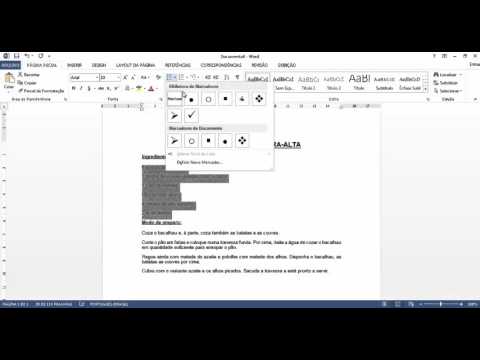Estamos reunindo todas as dicas de que você precisará para reduzir os incômodos do Windows 8 quando estiver usando em um desktop ou laptop tradicional sem toque, tornando a conversão o mais fácil possível.
Alterar associações de arquivos
Por padrão, o Windows 8 associa imagens, vídeos, músicas e arquivos PDF aos aplicativos modernos de tela cheia incluídos. Clique duas vezes em um arquivo na área de trabalho e você será imediatamente levado para o ambiente Moderno, onde os programas abertos estão ocultos e você não tem uma barra de tarefas visível.
Mesmo que você goste da nova interface Moderna, isso é extremamente desajeitado quando você está usando a área de trabalho. A Microsoft não nos dará associações de arquivos separadas para a área de trabalho. Por isso, você precisará alterar as associações de arquivos do seu sistema para programas da área de trabalho.

Desligue Sem Encantos
Os encantos incluídos são uma maneira mais demorada e desajeitada de desligar ou reinicializar o seu PC com Windows 8. Pule os encantos e use um método mais fácil para desligar seu PC:
- Clique no plano de fundo da área de trabalho e pressione Alt + F4 para abrir a caixa de diálogo Desligar o Windows.
- Pressione Ctrl + Alt + Delete e use o botão Desligar.
- Crie atalhos de desligamento especiais, que você pode fixar em sua tela inicial ou colocar em sua área de trabalho.

Instalar um menu Iniciar
Se os rumores atuais são para acreditar, até mesmo a Microsoft percebe que remover o botão Iniciar do Windows 8 foi um erro - eles estarão trazendo de volta de alguma forma no Windows 8.1. Até lá, você pode instalar um menu Iniciar que eliminará a necessidade de usar a tela Iniciar, restaurar a pesquisa universal de programas, configurações e arquivos em um único local, além de oferecer acesso a opções de Desligar e Reiniciar mais fáceis.
Confira nosso resumo dos menus Iniciar de terceiros para o Windows 8 para encontrar o menu Iniciar certo para você.
Se você adora a tela Iniciar, mas deseja que houvesse um botão para acessá-la na barra de tarefas, você pode criar seu próprio botão Iniciar sem uso de memória.
Se preferir tentar adotar a nova interface do Windows 8 antes de usar o botão Iniciar, leia nosso guia sobre como viver sem o botão Iniciar no Windows 8.

Desativar encantos e cantos quentes
O seletor de encantos e aplicativos pode atrapalhar um ambiente de trabalho em que você nunca usa aplicativos modernos. Mova o mouse para o canto superior esquerdo da tela e você ativará um "hot corner" que exibe um alternador de aplicativos para aplicativos modernos. Mova o mouse para perto dos cantos superior ou inferior direito da tela e você verá os encantos começarem a desaparecer. Se você nunca usar essas coisas, isso só vai atrapalhar enquanto você usa a área de trabalho - muitos encantos recursos nem funcionam na área de trabalho, afinal.
Se você instalou um menu Iniciar, o menu Iniciar poderá desativar os cantos quentes para você. Você também pode desativar os cantos e encantos quentes com um hack de registro.
Depois de desativar esses cantos quentes, você ainda pode acessar os botões ou o alternador de aplicativos com teclas de atalho.

Ativar inicialização no desktop
A Microsoft se esforçou para tornar o boot-to-desktop difícil. Eles querem que você veja a nova tela inicial toda vez que fizer login, incentivando você a comprar aplicativos da Windows Store, tablets com Windows e telefones com Windows.
Se você instalou um menu Iniciar, o menu Iniciar pode ter uma opção integrada de inicialização ao desktop. Se você não tiver, precisará garantir que algum tipo de ação "Mostrar área de trabalho" seja executada ao fazer login. Você pode ativar a inicialização para a área de trabalho por meio de tarefas agendadas ou colocar um atalho apropriado na sua pasta de inicialização.

Ocultar a tela de bloqueio
A tela de bloqueio do Windows 8 fica mais em casa em um tablet, exigindo uma tecla adicional toda vez que você quiser fazer login. Para pular a tela de bloqueio e ir direto ao negócio de fazer login toda vez que usar seu computador, você pode desativar isso completamente.
Você precisará usar um hack do registro para desativar a tela de bloqueio. Se você tiver a versão Professional do Windows 8, poderá desativar a tela de bloqueio por meio da política de grupo.

Esperamos que o Windows 8.1 faça com que os dois ambientes trabalhem juntos de forma mais integrada, proporcionando aos usuários de desktop uma experiência mais agradável, sem exigir todos esses ajustes. Nós apenas temos que esperar e ver. Enquanto isso, esses ajustes terão que ser feitos.
Infelizmente, não há como eliminar toda a nova interface anteriormente conhecida como Metro. Por exemplo, você não pode obter um menu de rede no estilo do Windows 7 ao clicar no ícone de Wi-Fi na bandeja do sistema.